
时间:2021-01-30 14:14:12 来源:www.win10xitong.com 作者:win10
我们在使用win10系统办公或者玩游戏的时候,有时候会发生win10重置此电脑的问题,但是我们不需要惊慌,要是遇到了win10重置此电脑问题我们就一起来学习解决他的方法。如果你很着急,身边又暂时找不到人可以处理win10重置此电脑的问题,大家可以按照这样的解决思路:1、首先我们需要打开设置,找到更新与安全按钮。2、接着我们选择恢复选项,点击开始按钮就很容易的把这个问题处理掉了。今天小编就来给大家详细的说一说关于win10重置此电脑的完全处理措施。
推荐系统下载:笔记本Win10纯净版
1.首先,我们需要打开设置,找到更新和安全按钮。
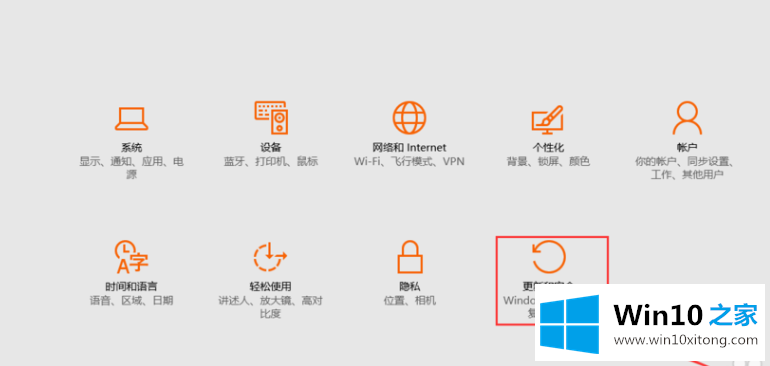
2.然后,我们选择恢复选项,并单击开始按钮。
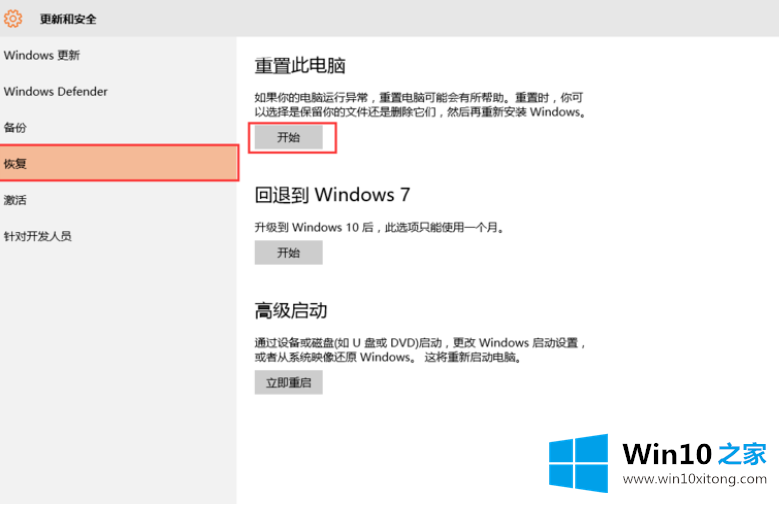
3.然后会弹出一个提示框,我们选择删除所有内容,进入下一步。
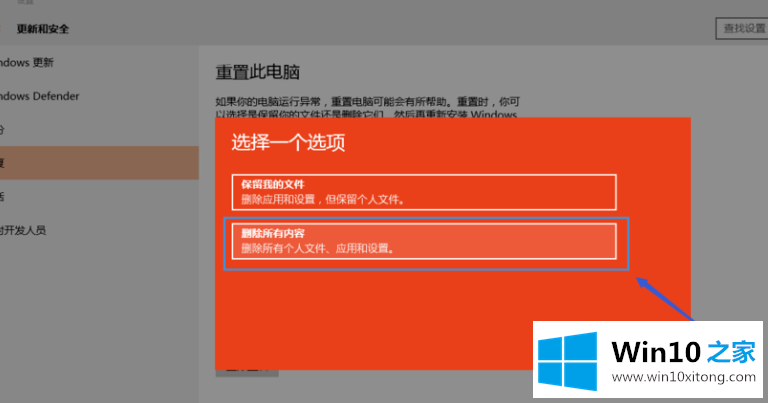
4.接下来,我们将被提示计算机有多个驱动器。我们将只选择安装了windows的驱动器,然后继续下一步。
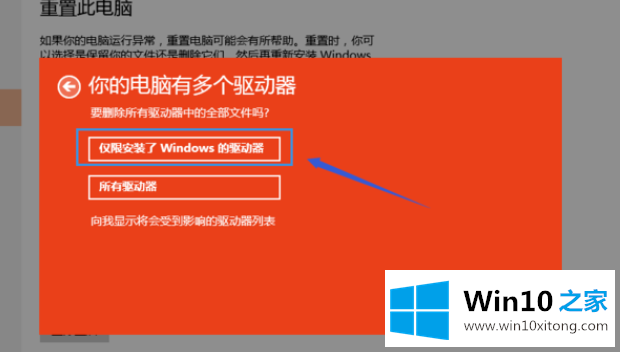
5.然后会出现提示页面。选择第二个选项删除文件并清理驱动器,然后耐心等待重置完成。
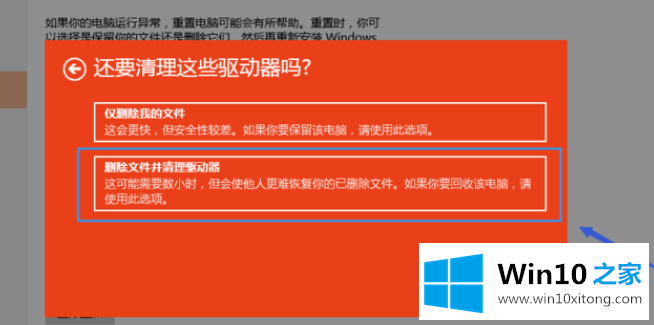
以上是边肖带来的具体操作步骤,教你如何用win10重置这台电脑,大家伙可以借鉴一下。
上述内容就是win10重置此电脑的完全处理措施,这样就可以解决好了,希望这篇文章对你有所帮助,谢谢大家对本站的支持。